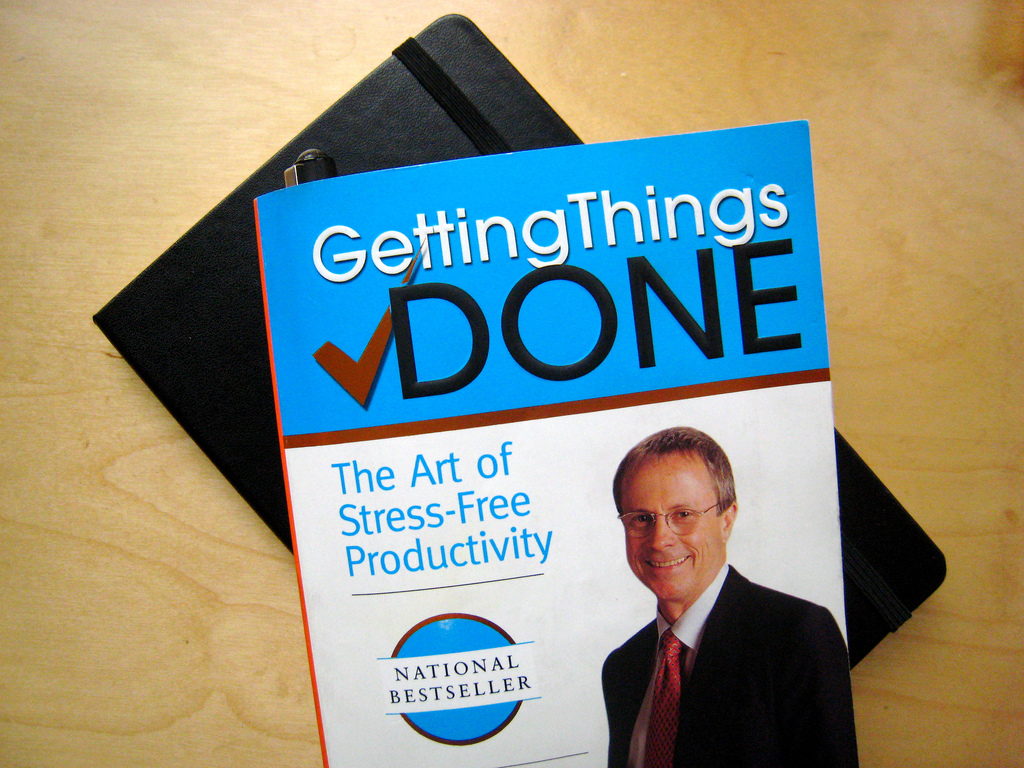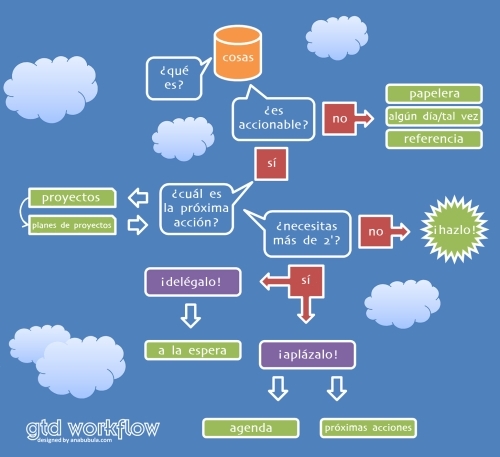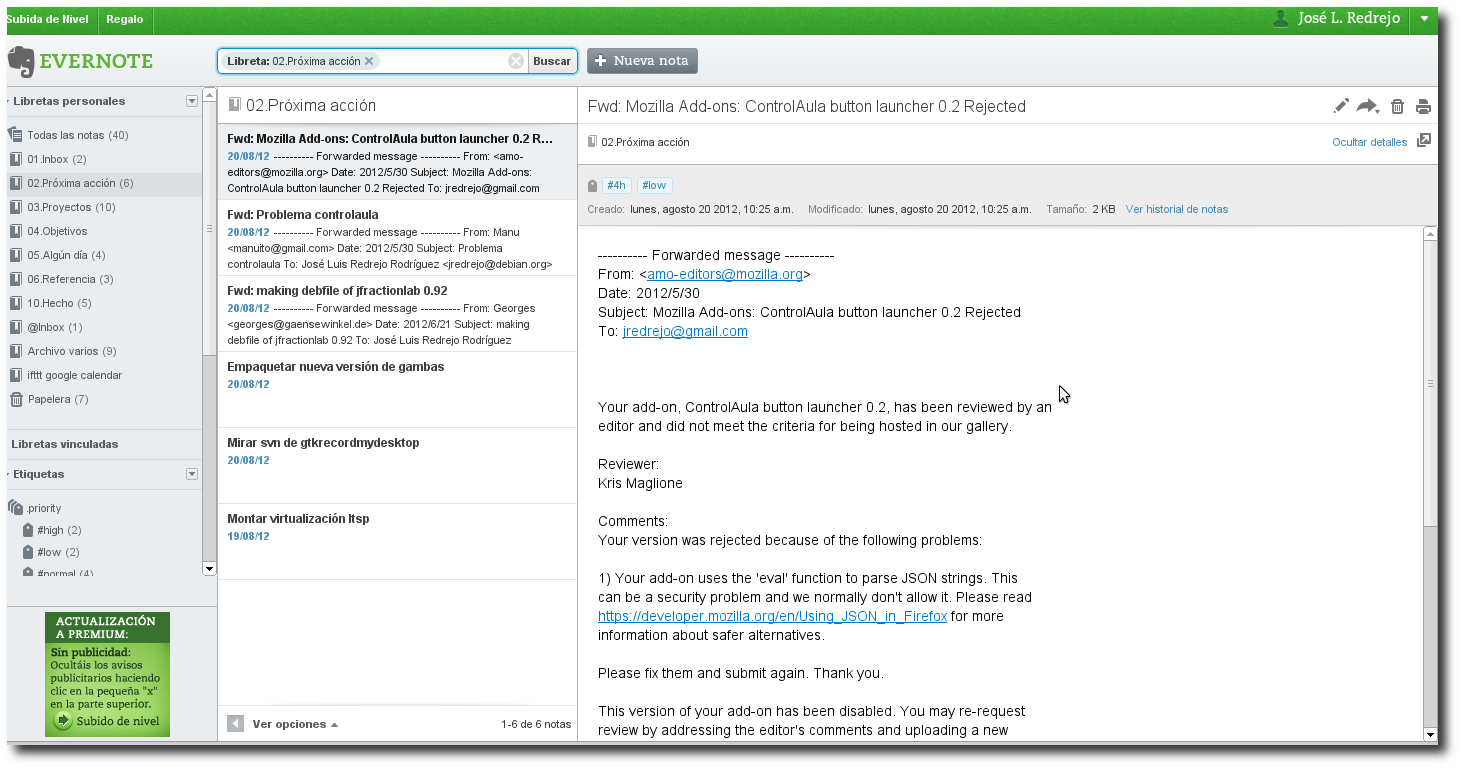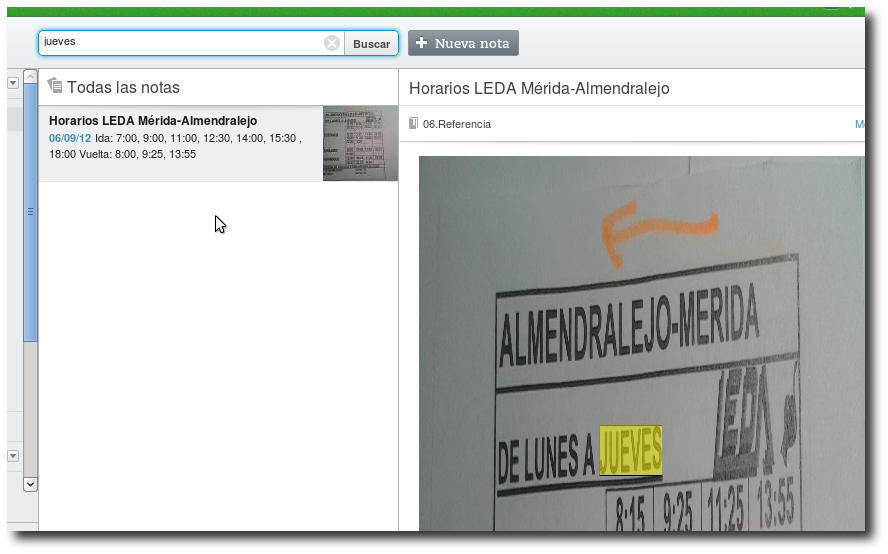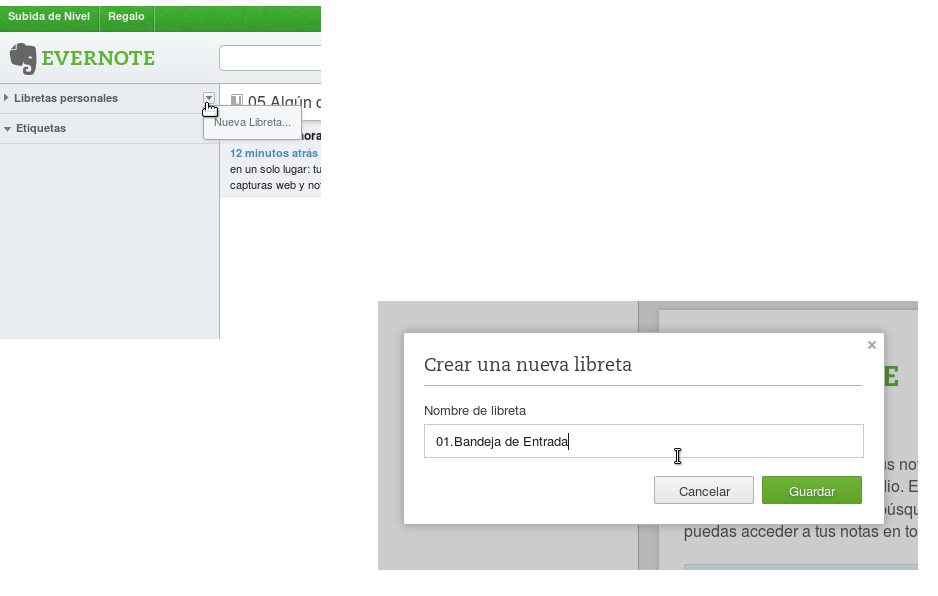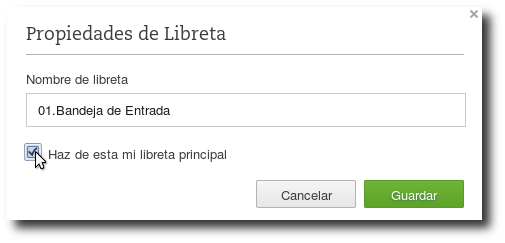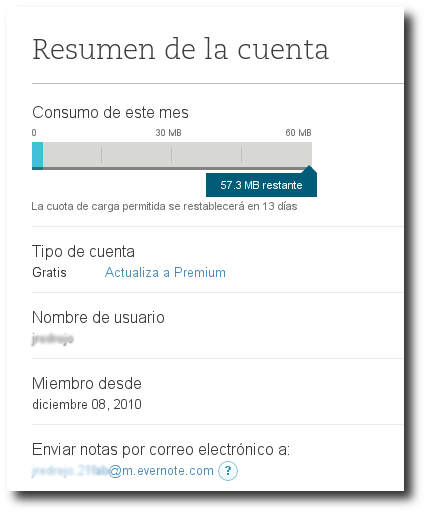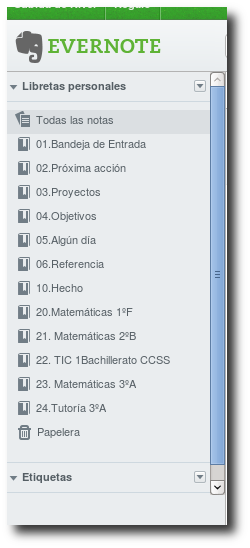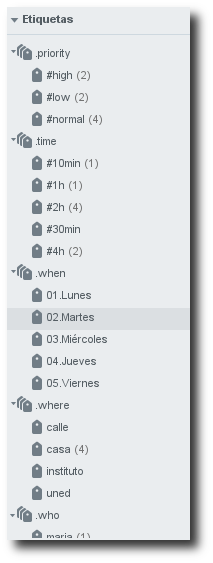| Evernote: Metodología GTD para el profesorado organizado |
 |
 |
 |
| SOFTWARE - General |
| José Luis Redrejo-k idatzia |
| Astelehena, 2012(e)ko abendua(r)en 10-(e)an 10:47etan |
|
There are no translations available.
Cuando somos niños nos mandan hacer pequeñas tareas en casa. Cuando vamos al colegio, aparecen los deberes como una nueva obligación. En el instituto e, incrementándose más en la universidad, vamos añadiendo poco a poco nuestras aficiones. Con la aparición de nuestra vida social adolescente surgen citas y nuevas formas de llenar nuestro tiempo. De manera inevitable, empezamos a acumular cosas pendientes con la intención de organizarlas de alguna manera. Así, todos vamos creando alguna manera de poner orden en la selva que es nuestra vida diaria, desde las pequeñas cosas que tenemos que hacer hoy: encuentros, compras pendientes; a proyectos de envergadura para los próximos meses o incluso aquellos grandes sueños que queremos conseguir hacer algún día.
Portada del libro original de David Allen. Para hacerlo más complicado, además, todos tenemos múltiples roles. Desde profesor en nuestro colegio o instituto, colaborador en una ONG, hasta algo tan delicado como padre de familia, tenemos tareas que abarcan un amplio espectro de responsabilidades. Además, no eres “un profesor” o “una madre”. Eres alguien que tiene que estar en forma, aprender inglés para las vacaciones del año que viene u ordenar el trastero. En 2002 David Allen publicó el libro “Getting things done” (publicado en España bajo el título “Organízate con eficacia”). En este libro elaboraba toda una metodología de organización que en pocos años se convirtió casi en un culto para millares de personas de todo el mundo que se sintieron liberadas al aplicarla. Debido al título del libro, esta metodología se conoce como el método GTD1. GTD se basa en una premisa muy simple: debemos liberar la mente de todo aquello que hay que recordar. Esto nos permite dedicarnos en cada momento al 100% a la tarea que estemos haciendo, con la libertad y tranquilidad que da saber que no tenemos que preocuparnos de ninguna otra cosa porque nuestro método de organización ya se encarga de ello. Este sistema debe estar fuera de nuestra cabeza y acabar de una vez con el cosquilleo de estómago que se siente al saber que tenemos mil cosas pendientes, que estamos haciendo alguna tarea cuando puede que tengamos cosas más importantes que hacer o que, simplemente, se nos puede olvidar una obligación o un trabajo importante. Comenzar a usar GTD se ha convertido casi en una obligación para profesionales, directivos y, en general, para todo tipo de personas con una agenda de actividades recargada. En esos ámbitos se ha desarrollado toda una cultura impulsada por especialistas, asesores de empresas y el tan de moda “coaching”. Internet está inundada de tutoriales, vídeos, manuales o distintas herramientas para incentivar la adopción de esta metodología ante la casi garantía (avalada por innumerables testimonios creíbles) de que te cambiará la vida.
El trabajo del profesor nunca termina. Al tiempo, y casi desde el principio de su expansión desde EE.UU., GTD ha sido también adoptado por profesores e incluso se les ha hecho obligatoria la asistencia a cursos de formación en numerosos colegios de este país. También se fomenta su uso entre los estudiantes, y no hace mucho que en España se está produciendo también esta adopción y el fomento entre el alumnado2. Desde el punto de vista del profesor, el día a día se convierte en una sucesión de ejercicios que ha de preparar y corregir, temas para revisar o impartir, notas sobre alumnos con necesidades que ha de tener en cuenta, reuniones varias dentro y fuera del centro educativo y un sin fin de tareas relacionadas con la profesión a las que sumamos todas aquellas derivadas de nuestra vida familiar, aficiones, etc. Es, por tanto, evidente que la adopción de un método que permita centrarnos en cada momento en la tarea que estamos haciendo y vaciar la cabeza de otras distracciones producirá mejoras sustanciales tanto en los resultados del trabajo desarrollado como en la propia satisfacción personal y disminución de la tensión necesaria para mantener todas estas preocupaciones en la cabeza. El métodoEl método GTD se basa en una serie de pasos de aplicación estricta. Para tener éxito en su uso es imprescindible ser constante y realizar un trabajo de adquisición de hábitos en la realización de estos pasos. Sin embargo, el método es flexible en cuanto a la forma de realizar cada uno de ellos, que normalmente deben adaptarse a la personalidad y forma de trabajo del usuario. Para aquellos que deseen conocer el método en profundidad, incluyendo la justificación de sus normas y la filosofía detrás de esta forma de organizarse, la principal fuente de consulta sigue siendo el libro original de David Allen. Además, existen en Internet varios blogs en español especializados en el tema, entre los que destacan los de David Torné3 y José Miguel Bolivar4. El método consiste en un flujo de trabajo continuo para consignar, procesar, almacenar y realizar todas las tareas que la persona debe llevar a cabo. Para ello es necesario seguir estos cinco pasos: Recolectar, Procesar, Organizar, Revisar y Hacer. RecolectarRecolectar o recopilar debe ser una tarea muy sencilla, en la que no se debe pensar en qué hay que hacer, simplemente se almacena la tarea nueva que nos ha llegado en una “Bandeja de Entrada” y nos olvidamos para seguir con lo que estamos haciendo en este momento. En el libro de David Allen se habla de bandejas de entrada físicas, donde vamos dejando los papeles con notas pequeñas. Muchas personas siguen este método, pero actualmente se impone la “recolección digital”. En este caso se pueden usar distintas herramientas, entre las que destaca por su facilidad de uso Evernote, tal y como se explica más adelante. Se pueden tener varias bandejas de entrada, dependiendo del lugar en el que nos encontremos, como una libreta, el correo electrónico o un teléfono móvil. Si contamos con un teléfono móvil inteligente o smartphone, Evernote puede sustituir a todos estos métodos ya que nos facilita realizar anotaciones tanto escritas, como de voz, añadir una foto o enviar un correo electrónico. Es necesario desarrollar el hábito de la recopilación en todo lugar y de forma constante, y es necesario entender que en la práctica esto significa que si, por ejemplo, un compañero te pide que le envíes unos exámenes del curso anterior, lo anotas en algún sitio que puedas revisar y sigues con lo que estabas haciendo, sin perder un segundo en pensar dónde tenías guardados esos exámenes o cuándo se los vas a enviar. ProcesarEste paso es uno de los más importantes del método. Hay muchas personas que por falta de perseverancia han intentado usar GTD y no han llegado a ponerlo en marcha, pero han mantenido en su hábito el uso de los dos primeros pasos: recopilar y procesar, porque sólo con estos dos pasos ya han conseguido poner mucho orden en su vida diaria. Procesar consiste en revisar la bandeja de entrada para decidir qué hacer con las cosas que están ahí esperando y, de ese modo, vaciarla. Se debe procesar siempre que se pueda durante el día, para intentar tener nuestra bandeja de entrada limpia y reluciente. Si nuestra acumulación de tareas no es exagerada se puede procesar sólo una o dos veces por semana, pero se considera una regla de oro que la bandeja de entrada debe estar totalmente vacía al menos una vez por semana. Para procesar la bandeja de entrada se deben seguir las siguientes reglas (ver también el diagrama de la Figura 1):
Figura 1: Flujo de trabajo de GTD. OrganizarEste paso se debe realizar una o dos veces al día. Consiste en revisar las acciones que hemos incluido en la carpeta “Próximo” y analizar todas ellas para decidir cuáles son los siguientes pasos que debemos realizar. Para ello nos hacemos la pregunta ¿es una tarea que se hace de una sola vez o requiere varias acciones? En el primer caso se tratará de una tarea simple y en el segundo de una tarea compleja. Según sea el caso procederemos de forma distinta:
El contexto de la tarea puede variar según la persona, aunque habitualmente se refiere al lugar donde la tarea se hace: en el departamento, en el aula, en casa, en la calle, en el gimnasio, etc. También pueden influir en el contexto los recursos que tengamos disponibles. Por ejemplo, puedo estar en clase y necesitar que el carrito de portátiles esté disponible para que los alumnos realicen alguna actividad. El tiempo previsto para realizarla, la prioridad o la energía que nos llevará es algo totalmente subjetivo y cada persona lo realizará de acuerdo a su conocimiento de cada situación. El proceso de organización es uno de los más variables en función de las necesidades de la persona, sus hábitos o su propia forma de ser. Es posible encontrar en Internet todo tipo de consejos, sistemas de carpetas o archivos. En el libro original se habla de las 43 carpetas (12 para los meses y 31 para los días de cada mes). En este artículo usaremos Evernote para organizar las tareas y proyectos. La organización también puede requerir hacer anotaciones en la agenda cuando las tareas que hay que realizar deben ser en una fecha u hora específica. En nuestro caso recomendamos el uso de Google Calendar, que puede ser enlazado con Evernote para seguir manteniendo toda nuestra información centralizada. Más adelante veremos un ejemplo de uso para un profesor usando Evernote, donde se verá claramente en qué consisten las prioridades, contexto y demás elementos que podemos consignar para cada acción. RevisarLa revisión se debe realizar tan a menudo como sea necesario para mantener nuestra mente vacía. Si alguna preocupación o intranquilidad sobre las tareas pendientes empieza a distraernos de lo que estemos haciendo en este momento, significa que debemos revisar nuestra organización. Hay distintos niveles de revisión. Habrá proyectos que no necesitan revisarse todos los días (como la intención de aprender alemán si ni siquiera nos hemos matriculado en la academia) y otros que afectan a nuestro quehacer diario que es conveniente revisar todos los días. Como regla general se recomienda:
HacerEste es el último paso del método GTD y el más obvio: hacer lo que tengamos que hacer. Cada vez que acabamos una tarea debemos elegir cuál es la siguiente en la que debemos poner nuestra atención. Para ello miramos en la carpeta “Próxima Acción” y escogemos según el siguiente criterio:
Aplicando GTD en la vida docenteEntrando ya en una aplicación práctica de GTD existe la posibilidad de usarlo para facilitar la vida del profesor y también para acostumbrar a los alumnos a ser organizados y ayudarles a mejorar la capacidad de concentración. En este apartado vamos a centrarnos en el uso por parte del docente, y más adelante también daremos indicaciones de por qué enseñar a usarlo a los alumnos. A la hora de comenzar a usar GTD, la mejor decisión es comenzar con la estructura de carpetas o listas más sencilla que podamos. Pasados un par de meses se puede ajustar. Hay tantas lecturas sobre el tema, con tantos detalles que se deben tener en cuenta que, a menudo, hacen tirar la toalla al principiante. Es más importante empezar de alguna manera que elegir un camino detallado y complejo. En cualquier caso, al empezar no se tiene experiencia con el método y ni siquiera se sabe qué cosas vamos a necesitar. Por tanto, empieza, y pasado el tiempo verás que ajustes necesitas. En el caso de tratarse de un profesor, una opción de organización de carpetas puede ser esta: una carpeta para cada día de la semana. Cada una contendría una lista con las cosas que deben estar hechas para el día siguiente. Por tanto, la lista del lunes contiene todas las lecciones que hay que preparar y deberes que debe corregir para el martes. Si se debe entregar una hoja con las faltas de los alumnos rellenas en secretaría el miércoles, la lista del martes incluirá “rellenar la hoja de faltas”. Antes de salir del instituto todos los días, la lista de cosas que se han de hacer debe estar terminada. Si, como suele pasar, aparece algo que tiene que ser hecho en el mismo día, se añade a la carpeta de ese día. Si hay un trabajo que no tiene que estar hecho hasta dentro de cierto tiempo, se puede añadir a la carpeta de “Próximo” y cuando se haga la organización ya se verá dónde se pasa o si se añade una entrada en la agenda. Al final de la semana se deben revisar todas las listas para asegurarse de que todo está al día. Entonces debemos terminar con la “Bandeja de Entrada” vacía y realizar el paso de “Organizar” para colocar cada una de las cosas pendientes en su sitio adecuado.
Reunión de profesores. Un profesor también necesitará una carpeta por cada una de los grupos a los que da clase. Así cada día puede anotar, si fuera necesario, la lección que ha impartido en cada clase, lo que quedó pendiente de esa lección y los deberes que puso. El problema mayor viene con la gran cantidad de papeles que hay que manejar: deberes, exámenes, documentos del instituto o documentos oficiales, etc. En este caso volvemos a usar las carpetas de los grupos de alumnos. Si estamos usando un sistema “físico” lo mejor es usar fundas de plástico para separar cada uno de los grupos de documentos. De este modo, cuando se necesite consultar cualquier cosa relacionada con la clase, se puede tomar su carpeta con la seguridad de que ahí está todo lo que se necesita. Veamos un caso práctico: A lo largo de un día se han recopilado las siguientes cosas en la bandeja de entrada:
Después de cenar tengo un hueco de tranquilidad y hago el primer paso del método GTD: proceso de la bandeja de entrada:
Si al final del día me queda un rato para hacer el paso de organización, me pongo a ello, si no es así, lo dejo para el próximo hueco que tenga disponible. Cuando lo haga me encuentro con que:
Cuando llegue el fin de semana revisaré todo esto para ver si está correcto o hay cosas a las que ya hay que cambiarles la prioridad. Durante el día, cada vez que acabe una tarea, iré a la carpeta de próximo, y dependiendo del contexto, y el tiempo de que disponga en ese momento, cogeré la acción pendiente que quede con más prioridad y me pondré a hacerla. Mi cabeza estará limpia de preocupaciones: sé que no se me olvida nada, que todo lo que tengo que hacer está controlado en “mi sistema” y me centro en realizar esa tarea. Este es un ejemplo de implementación que se puede realizar perfectamente alejado de cualquier dispositivo digital, mediante el uso de libretas de notas como bandeja de entrada y distintas carpetas físicas para cada cosa. Sin embargo tiene algunas deficiencias evidentes. Por ejemplo, respecto al examen de 2ºC, sería bueno que yo pudiera meterlo a la vez en la carpeta de próximo y en la carpeta de 2ºC. Así, si necesito consultar algo de ese grupo estaría esta información disponible ahí también. Incluso si estos inconvenientes no fueran patentes, es obvio que estamos en la era digital y que el profesor no es ajeno a ello. Todos usamos Internet, al menos el correo electrónico y el navegador, y no son pocos los que cuentan con portátil, teléfono inteligente o incluso un tablet. Vamos a ver ahora cómo podemos deshacernos del papel. Los que consideren adecuado la entrega de trabajos y exámenes manuscritos todavía tendrán que conservar alguna carpeta, pero los que pasen a pedir los trabajos o hacer los exámenes de forma digital pueden ahorrar espacio en su escritorio5.
El escritorio perfecto GTD EvernoteYa en anteriores artículos de este Observatorio Tecnológico6 se han tratado las herramientas de recopilación y gestión de la información, entre las que se describió Evernote. Se trata de una aplicación que ha sido diseñada especialmente para almacenar y buscar información. Presenta algunas características que lo hacen especialmente indicado para un uso general por el profesorado, y para la adopción de GTD en particular.
Entorno de EverNote Entre sus principales características están:
Evernote busca texto incluso dentro de fotografías Para comenzar a usar Evernote hay que acceder a la página web www.evernote.com y darse de alta como usuario. Para la cuenta gratuita sólo es necesario proporcionar un nombre de usuario, contraseña y una dirección de correo electrónico válida. Una vez creada la cuenta se puede optar por descargar la aplicación desde la misma página web para nuestro sistema operativo, móvil o tablet. También podremos usar Evernote directamente desde un navegador web moderno yendo a la dirección https://www.evernote.com/Home.action. Si al arrancar Evernote no ha identificado nuestro idioma y aparece en inglés, se puede cambiar a español mediante los menús Settings > Personal Settings > Display Language. El menú Settings aparece al hacer clic sobre la flecha que hay junto a nuestro nombre de usuario, en la esquina superior derecha. Una vez en Evernote el primer paso es crear las libretas que vayamos a usar. En la terminología de esta aplicación una libreta contiene todas las notas que queramos, con lo que podemos también asimilarla como si fuera una carpeta de notas. También podemos crear nuestras propias etiquetas y empezar a introducir información. Evernote es una herramienta de gran potencial para uso del profesor. Estos son algunos ejemplos de uso:
Y al fin: configurar Evernote para usar GTDLa bandeja de entradaEl uso más obvio de Evernote para GTD es el de convertirlo en nuestra bandeja de entrada digital. Para ello debemos crear la libreta que almacenará todas las notas que vayamos archivando. Esta libreta tendrá el nombre: "Bandeja de entrada". También es común usar como nombre para esta libreta “Inbox”. Para que sea la primera que se vea al abrir nuestro Evernote se usa el truco de nombrarla comenzando por 01. Por ejemplo “01.Inbox” o “01.Bandeja de Entrada”.
Creación de la bandeja de entrada Una vez creada la libreta hay que hacer clic con el botón derecho del ratón sobre el nombre, elegir el menú Propiedades, y marcarla como libreta predeterminada, para que todas las notas que creemos rápidamente vayan a parar ahí.
Una vez hemos creado nuestra bandeja de entrada podemos, por ejemplo, añadir una nota escrita, arrastrar y soltar una foto o un documento pdf que nos ha llamado la atención. Si lo tenemos instalado en el móvil, podremos también insertar una foto del horario que han colgado en la sala de profesores, crear notas con el audio grabado de una canción que nos gustó en un momento dado o incluso nuestras grabaciones en vídeo de algún momento que queremos recordar en detalle. Aplicaciones como CamScanner9 convierten nuestro tablet o teléfono en un escáner que, aunque con algunas limitaciones, nos permiten archivar de forma rápida en Evernote los documentos que pasan por nuestras manos diariamente. Finalmente, para recopilar información Evernote tiene una funcionalidad muy importante, aunque algo oculta: al crearnos la cuenta de acceso se crea automáticamente una dirección de correo electrónico. Cuando se envíe un correo a esa dirección el contenido del correo pasa de forma instantánea a nuestro Evernote. De este modo podemos usar también dos herramientas fundamentales: el correo electrónico y las aplicaciones de calendario para añadir nuevas notas a nuestra bandeja de entrada. Para ver cuál es la dirección de correo electrónico que está asociada a nuestro Evernote es necesario ir a la configuración de Evernote (disponible haciendo clic en la flecha que aparece a la derecha de nuestro nombre de usuario). En el apartado de resumen de la cuenta se puede ver, bajo el epígrafe “Enviar notas por correo electrónico a”, la dirección asignada. A partir de ese momento se puede usar para enviar directamente correos electrónicos que aparecerán como notas en nuestra libreta de bandeja de entrada.
Resumen de nuestra cuenta En el caso de usar Google Calendar para anotar nuestros avisos en la agenda, existen varias maneras de hacer que desde la agenda nos lleguen avisos a nuestra libreta de entrada Evernote cuando corresponda. Hay algunas extensiones o servicios de pago para hacerlo10 y también se puede hacer de manera manual mediante varias configuraciones11, aunque el modo más sencillo de hacerlo es usando el servicio gratuito que proporciona el excelente sitio web www.ifttt.com en https://ifttt.com/recipes/29227. Tan sólo hay que darse de alta en IFTTT y hacer clic en el botón “Use recipe” del enlace anterior, que pedirá permiso para acceder a tu Evernote y hacer las configuraciones necesarias de forma automática. Como nota al margen hay que decir que IFTTT (siglas de “if this then that”, o “si esto, entonces aquello”) contiene decenas de recetas muy útiles para los que usen habitualmente Internet, del tipo “envía automáticamente correos de agradecimiento cuando me mencionen en Twitter” o “mándame un SMS si mañana va a llover en mi ciudad”. Las carpetas (libretas en la nomenclatura de Evernote)Una vez que disponemos de la bandeja de entrada, tenemos que crear las carpetas necesarias para los pasos de organizar y revisar. Antes de crear muchas libretas (al estilo de las 43 carpetas) hay que recordar que Evernote permite el uso de etiquetas en las notas. Esto significa que puedo usar etiquetas para asignar una nota a un grupo de aula, o a una prioridad, sin necesidad de crear una libreta por cada grupo en el que demos clase. En cualquier caso hay algunas carpetas que, por razones de organización, es muy recomendable crear. Siguiendo la descripción dada en los apartados anteriores dedicados a GTD son necesarias: “Próxima acción”, “Proyectos” y “Referencia”. Además, si seguimos las recomendaciones de los expertos y de profesores con experiencia en el uso diario de GTD, es conveniente tener al menos una carpeta para almacenar los proyectos hechos, objetivos generales de vida e incluso nuestros sueños o proyectos de futuro en una carpeta que llamaremos “Algún día”. Este es un esquema de uso habitual:
Se usarán etiquetas para asignar el contexto, prioridad, tiempo estimado y energía necesaria para hacer las tareas. También es costumbre asignar etiquetas con el nombre de las personas en las que solemos delegar algunas acciones. Un ejemplo de etiquetas agrupadas por categoría:
Se puede apreciar en este ejemplo de etiquetas como en algunos casos se usa el truco de nombrarlas empezando por un dígito para que salgan ordenadas. En el caso de las que se han colocado bajo el epígrafe “.when” se consigue así que no sea el Jueves la primera etiqueta que se muestra, lo que ocurriría al estar ordenadas con un criterio alfabético. Una vez definidas las libretas y etiquetas, para terminar de completar el esquema de GTD propuesto para el profesor faltaría crear las carpetas correspondientes a nuestros grupos de alumnos. Se puede hacer bien mediante libretas o bien mediante etiquetas. Lo mejor es probar una de las dos opciones y más adelante la práctica dirá si conviene cambiar a la otra. Depende mucho del uso diario que se le dé a esa carpeta. En principio, si seguimos el símil físico de carpeta, crear libretas parece más lógico y así es como aparece en la imagen anterior con el listado de libretas. Ya que tenemos configurada nuestra bandeja de entrada y creada la estructura de libretas y carpetas, podemos empezar a ejecutar los cinco pasos de GTD con Evernote. Al principio la regla más importante a recordar es “no hagas más de una cosa a la vez”. Con algo de constancia inicial se adquieren los hábitos necesarios para que, en poco tiempo, algunos pasos que pueden parecer algo tediosos, como los de procesar u organizar, se hagan de forma casi automática e instintiva. Se convierte GTD así en una costumbre liberadora y Evernote en nuestro archivo infinito en el que tenemos todo lo que necesitamos para nuestra labor profesional e incluso personal. Para dejar constancia de que, dentro de su estructura rígida de pasos, el método se adapta a las necesidades y costumbres de cada persona, en http://blog.davidtorne.com/es/2011/07/como-implemento-mi-gtd-con-evernote/, http://thameera.wordpress.com/2012/07/17/evernote-for-gtd/ y http://ruudhein.com/evernote-gtd se pueden ver otros ejemplos de estructuras de carpetas y etiquetas para la gestión de GTD con Evernote. Puede ser que viendo estos ejemplos algunos lectores se sientan más identificados en su forma de trabajar que con la estructura que se ha expuesto en este artículo.
En clase ¿GTD con los alumnos?Como ya se ha anticipado antes, hay en España, pero sobre todo en países anglosajones, muchos ejemplos de centros educativos que han enseñado GTD a sus alumnos para que adquieran hábitos de orden. En muchos centros de nuestro país se está intentando que los estudiantes usen una agenda con el mismo fin, pero la agenda no vale de nada si luego no se comprueba o las notas no están apuntadas donde o cuando deben estar. Dado que GTD no es un método sencillo de empezar a usar, está claro que no está indicado para los estudiantes de primaria, pero sí que se puede enseñar a los estudiantes de secundaria y universitarios. De los cinco pasos de GTD hay dos que los alumnos necesitan aprender bien y que, al explicarles poco a poco GTD, se ve con claridad que suelen ser nuevos para ellos: procesar y organizar. Procesar requiere filtrar y almacenar referencias, organizar hace recordar notas. Los estudiantes suelen trabajar al día. Muchos llegan apurados porque no se acuerdan de empezar a estudiar hasta pocos días antes del examen o del límite para entregar un trabajo. Cuando se les enseña la forma de trabajar con GTD no es raro oír decir “Nunca he tenido que filtrar, organizar o guardar referencias antes, ¿por qué tengo que hacerlo ahora?” . La respuesta clara es: porque usando los métodos de GTD se evitan los sudores finales para acabar los trabajos incrementando su calidad, se ahorra tiempo (que puedes gastar en tus cosas) y elimina la tentación de perder el tiempo por ahí cuando sabes que tienes un plan claro de lo que hay que hacer. Si no disponen de los recursos digitales necesarios, es fácil usar una carpeta o una libreta como bandeja de entrada. Enseñarles a procesar requiere insistirles en la pregunta de “¿lo que me dice esta nota de la bandeja de entrada requiere una acción?” y actuar en consecuencia. Es evidente que si GTD no es algo fácil de explicar a adultos, menos aún a adolescentes. Sin embargo, es bien sabido que si a nuestros alumnos les ayudamos a adquirir buenos hábitos de organización es muy posible que los conserven para toda su vida, algo que no se puede decir con mucha seguridad si estamos formando a un adulto. ConclusiónEn el mundo actual todos estamos con frecuencia sobrepasados por nuestro día a día. Tenemos múltiples proyectos aparcados eternamente, tareas que se nos atrasan por falta de tiempo u organización, y andamos a menudo con la cabeza puesta en una cosa mientras hacemos otra. Eso nos provoca si no estrés, al menos falta de concentración y nos hace emplear más tiempo del necesario y/o disminuir la calidad de lo que hacemos. Desde el año 2002 el método GTD se está usando con mucho éxito en ambientes corporativos y docentes. Quizás ha llegado el momento de pasarlo a nuestras aulas y ¿qué mejor oportunidad ahora que los dispositivos móviles inteligentes y los ordenadores inundan los centros educativos?. Con aplicaciones como Evernote podemos disminuir a su mínima expresión la clásica cartera de profesor y tener toda nuestra información a mano, bien organizada y con una potente herramienta de búsqueda que nos permite encontrar enseguida todo lo que necesitamos. Quiero terminar este artículo con una recomendación. Para los que se defiendan con la lengua de Shakespeare, en http://blog.crankingwidgets.com/2007/11/14/gtd-failure-roadmap/ hay una divertida pero totalmente realista descripción de qué hacer para fracasar en la puesta en marcha de GTD. Es una lista detallada de las cosas que, por fuerza de nuestras malas costumbres o nuestra pereza, harán con toda seguridad que no seamos capaces de triunfar en la reorganización de nuestro trabajo. Ojalá todos los que se animen a intentar lo expuesto en este artículo tomen buena nota para que su intento se convierta en todo un éxito. Referencias1 http://es.wikipedia.org/wiki/Getting_Things_Done 2 http://www.slideshare.net/iesgrancapitan.org/gtd-jess-losada 3 http://blog.davidtorne.com/es/ 4 http://www.optimainfinito.com/ 5 http://restartgtd.com/2011/12/31/meades-theory-of-the-perfect-gtd-desk/ 6 http://recursostic.educacion.es/observatorio/web/es/software/software-general/1009-gestion-de-la-informacion 7 http://www.princeton.edu/~cmayo/template.html 8 http://neseco.com/sw/evernote-templates/ 9 https://play.google.com/store/apps/details?id=com.intsig.camscanner 10 https://www.cloudhq.net/evernote 11 http://blog.davidtorne.com/es/2011/04/tareas-periodicas-con-evernote-y-google-calendar/ |